Screenshot: Schermafbeelding met Windows & F toetsen
Een zogenaamde screenshot is een foto van uw scherm. Het enige verschil is dat de foto niet met een camera wordt genomen, maar onafhankelijk door het eindtoestel. Schermafbeeldingen kunnen worden gemaakt op alle eindapparaten, computers, notebooks, tablets en natuurlijk smartphones.
Tip! Screenshots op de PC, gratis zonder software
Veel mensen die voor het eerst een schermafbeelding moeten maken, downloaden software waarvoor een vergoeding wordt gevraagd. Elke computer heeft automatisch de functie om een schermafbeelding te maken van zijn eigen scherm. De truc is om op de “PRINT” toets te drukken. Door op de toets te drukken, wordt onmiddellijk een schermafbeelding van het scherm gemaakt. Dit kan dan worden ingevoegd en opgeslagen in een geïntegreerd grafisch programma of in programma’s zoals Photoshop. Schermafbeeldingen kunnen ook onmiddellijk in e-mails worden ingevoegd, evenals in grafische programma’s.
Maak en voeg screenshot in:
- Druk op de “PRINT” toets (meestal rechtsboven op uw toetsenbord).
- Open de relevante software, van grafisch programma tot e-mail
- Plakken door op CTRL + V te drukken, of rechtsklikken en “plakken
Schermafbeeldingen op de smartphone
Tegenwoordig vindt een groot deel van het werk niet alleen plaats op de notebook of computer, maar ook op de smartphone. Natuurlijk is het ook hier belangrijk om screenshots te kunnen maken, bijvoorbeeld voor e-mails, of gewoon om iets via WhatsApp te versturen. Van eenvoudige weergegevens, de schermafbeelding van de weer-app, tot reisgegevens, van het vliegveld tot het hotel. Een screenshot is vaak het snelste alternatief alvorens moeizaam gegevens te herschrijven. En natuurlijk heeft elke smartphone de mogelijkheid om screenshots te maken.
Op een van de populairste smartphones, momenteel een Samsung-model, kan een schermafbeelding worden gemaakt door twee knoppen in te drukken, zoals op de meeste Android-modellen. De ene is de aan/uit-knop, de andere is de volumeknop, bijv. volume omlaag op de Samsung Galaxy 8. Als beide knoppen tegelijk worden ingedrukt, wordt automatisch een schermafbeelding gemaakt op de smartphone. U kunt dit screenshot dan zoals gewoonlijk overal invoegen, in een e-mail, in een grafisch programma of gewoon in WhatsApp. Schermafbeeldingen op de smartphone worden automatisch opgeslagen op de mobiele telefoon, meestal in de galerij onder Schermafbeeldingen. Hier vindt u ook al uw screenshots gearchiveerd.
Schermafbeeldingen op de smartphone
- Druk tegelijkertijd op de aan/uit-knop en de volume omlaag-knop.
- Schermafbeelding op smartphone wordt automatisch geactiveerd
- Screenshot wordt automatisch opgeslagen in de Screenshots map
- Het invoegen gebeurt nu via de Screenshots map in alle apps
V&A
- Hoe kan ik het scherm afdrukken? Hoe maak je een screenshot met Windows? Zoals gezegd, is het de “PRINT”-toets die de schermafdruk activeert, meestal te vinden rechtsboven op uw toetsenbord
- Welke F-toets moet ik indrukken voor een screenshot? U vindt de “PRINT” toets meestal rechts van de F toetsen.
- Wat is een screenshot op een mobiele telefoon? Het werkt volgens hetzelfde principe, maar met een andere toetsencombinatie. Het scherm wordt altijd in zijn geheel gefotografeerd. Alleen sommige apps, zoals Snapchat, staan screenshots toe (niet zo gemakkelijk).



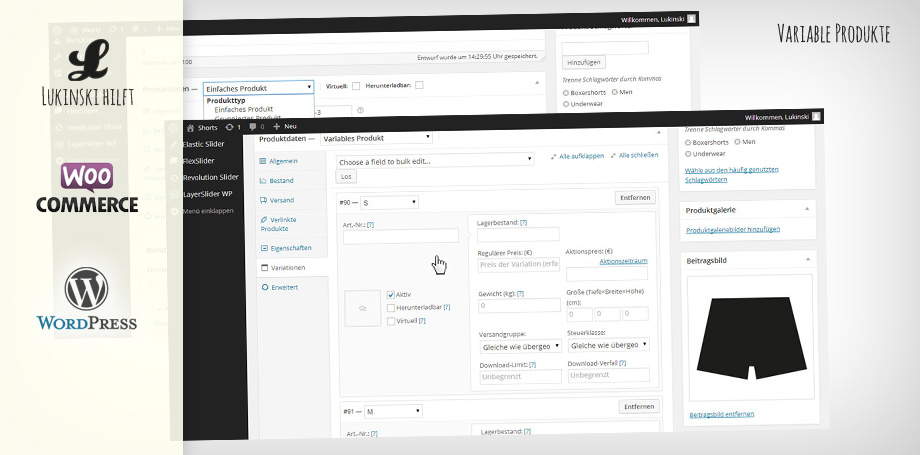





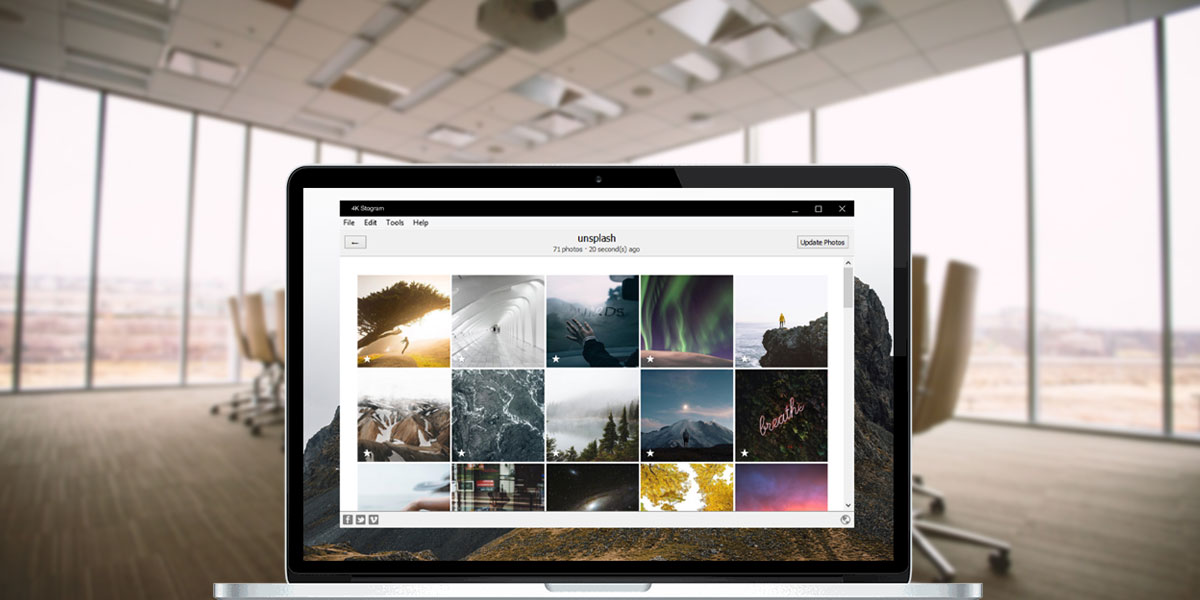



 4.9 / 5.0
4.9 / 5.0